Bài viết được tư vấn chuyên môn bởi ông Võ Văn Hiếu – Giám đốc kỹ thuật của Trung tâm sửa chữa điện lạnh – điện tử Limosa.
Ngày nay máy tính đã trở nên rất thông dụng và không thể thiếu trong quá trình làm việc. Vậy có bao giờ bạn thắc mắc cấu hình là gì chưa? Hãy để Trung tâm sửa chữa điện lạnh – điện tử Limosa hướng dẫn bạn kiểm tra cấu hình đơn giản nhất. Hy vọng sau bài viết này bạn sẽ hiểu thêm về máy tính của mình và có những cách giúp cấu hình của máy tính được mạnh hơn và sử dụng lâu hơn.

1. Cấu hình là gì?
Mỗi một máy tính đều có cấu hình riêng như một tiêu chuẩn để đo hiệu suất của máy tính. Các yếu tố được xem là dùng để đánh giá cấu hình máy tính như CPU, GPU, bo mạch chủ, bộ nhớ lưu trữ, RAM, kích thước máy, hệ thống làm mát, card mạng, cổng kết nối. Các yếu tố này nếu mạnh thì máy tính của bạn sẽ có cấu hình mạnh. Ngoài ra, cũng tùy vào mục đích sử dụng khác nhau mà bạn nên chọn những máy có cấu hình riêng phù hợp để tối ưu công việc của mình.
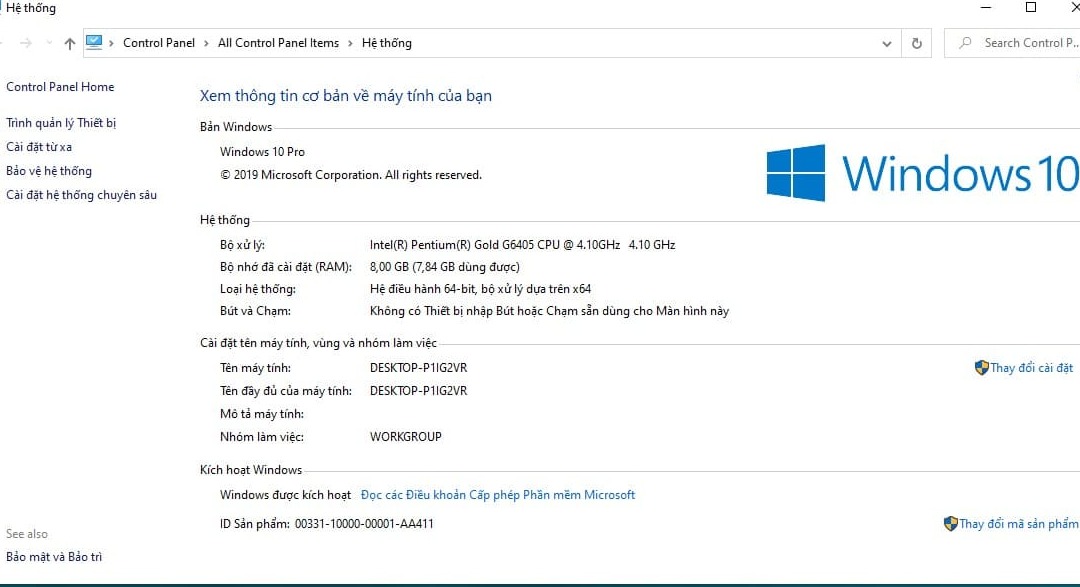
2. Hướng dẫn cách coi cấu hình máy
Khi sử dụng máy tính, bạn có thể kiểm tra cấu hình máy tính của mình để xem mạnh hay yếu và có cần phải nâng cấp thêm để phục vụ công việc của mình hay không. Chúng tôi giới thiệu đến bạn 3 cách coi cấu hình máy như sau:
2.1 Sử dụng System Properties
- Bước 1: Bạn mở máy tính và tìm biểu tượng máy tính có dòng chữ “My Computer” hoặc “This PC”, rồi click chuột phải vào biểu tượng đó, chọn tiếp “Properties”.
- Bước 2: Khi đó, bạn sẽ thấy cửa sổ thông tin cơ bản xuất hiện mà bạn có thể kiểm tra cấu hình máy tính của qua các thông số cụ thể phiên bản hệ điều hành (Windows edition), Chip xử lý, tốc độ chip và Cache (Processor), bộ nhớ RAM và dung lượng (Installed memory), kiểu hệ điều hành (32bit; 64bit, System type), bút và cảm ứng (Pen and Touch), tên máy tính (Computer name), Tên đầy đủ của máy tính (Full computer name), Trạng thái kích hoạt Window bản quyền (Windows activation)
2.2 Sử dụng System Information App
Cách coi cấu hình máy bằng cách này sẽ giúp các bạn xem được chi tiết nhất từng phần cứng, phần mềm và các thành phần của máy tính.
- Bước 1: Bạn ấn phím “Start”, sau đó gõ chữ “System Information” hoặc gõ “System Information” vào ô tìm kiếm ở thanh Taskbar rồi nhấn enter.
- Bước 2: Lúc này sẽ có một cửa sổ mở lên và hiển thị các thông số về cấu hình máy tính mà bạn đang cần như System Summary (thông tin hệ thống), bao gồm kiểu hệ thống, chip xử lý, thông tin BIOS và ngày cập nhật chương trình, bộ nhớ / RAM đã cài đặt. Khi thấy các mục như tài nguyên phần cứng (Hardware Resources), các thành phần (Components), Phần mềm (Software Environment), bạn click vào từng mục sẽ hiển thị đầy đủ về cấu hình, thông số cho bạn.
2.3 Sử dụng lệnh Command Prompt
- Bước 1: Bạn ấn “Start” và gõ Command Prompt rồi Enter hoặc ấn tổ hợp phím Windows + R.
- Bước 2: Khi thấy khung cửa sổ xuất hiện, bạn nhập “cmd” rồi ấn enter để mở ứng dụng nhắc lệnh Command Prompt.
- Bước 3: Bạn gõ “System info” rồi nhấn Enter. Khi đó bạn sẽ thấy cửa sổ hiện lên với đầy đủ thông tin về cấu hình như trên.
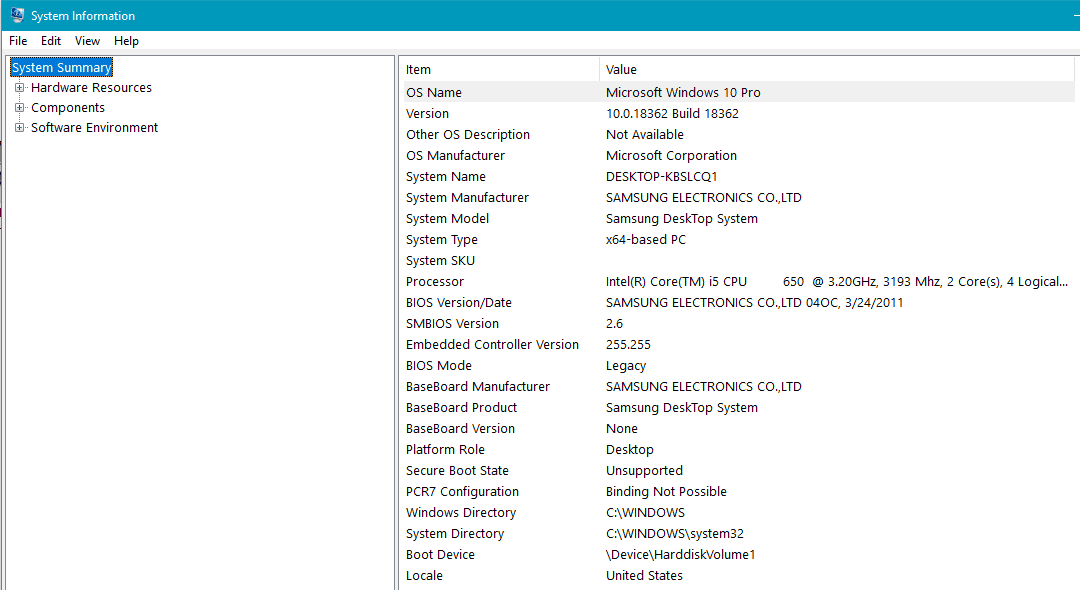
3. Cách xây dựng cấu hình máy tính
Như đã nói ở trên, tùy theo mục đích sử dụng máy tính mà bạn sẽ chọn cho mình máy tính có cấu hình mạnh khác nhau. Một cấu hình máy tính mạnh sẽ bao gồm những yếu tố như sức mạnh xử lý hiệu suất, sức mạnh đồ họa, tốc độ truy xuất thông tin. Sau đây, chúng tôi sẽ hướng dẫn các bạn cách xây dựng cấu hình máy tính phù hợp:
3.1 Người dùng là học sinh và sinh viên
Cấu hình đề xuất và được cho là phù hợp sẽ có các thông số cơ bản sau:
- RAM cần thiết: 4GB DDR3
- Ổ cứng cần có: 500GB HDD và 128GB SSD
- CPU với tốc độ: Core i5, tốc độ từ 2.5 GHz trở lên.
- Kích thước màn hình: 15.6 inch trở lên
3.2 Người dùng là nhân viên văn phòng
Cấu hình đề xuất và được cho là phù hợp sẽ có các thông số cơ bản sau:
- RAM cần thiết: 8GB
- Ổ cứng cần có: 500GB HDD và 128GB SSD
- Chip CPU với tốc độ: Intel Core i5-3470 (3.2GHz Turbo up 3.6GHz)
- Loại card đồ họa VGA: NVIDIA GeForce GTX 750 2048MB, GDDR5
- Kích thước màn hình: 16.8inch
3.3 Người dùng hay chơi game
Cách xây dựng cấu hình máy tính cho đối tượng này được khuyến nghị như sau:
- RAM cần thiết: 16GB
- Ổ cứng cần có: 500GB HDD và 256GB SSD
- Chip CPU với tốc độ: Intel Core i5-3470 (3.2GHz Turbo up 3.6GHz)
- Loại card đồ họa: VGA: GTX 1650 4G
- Kích thước màn hình: 18inch đến 25 inch
3.4 Người dùng là lập trình viên
Cấu hình đề xuất và được cho là phù hợp sẽ có các thông số cơ bản sau:
- RAM cần thiết: 8GB RAM
- Ổ cứng cần có: 1TB HDD + 128GB SSD NVMe
- Chip CPU với tốc độ: i5-10210U
- Card đồ họa loại: Intel UHD Graphics 620
- Kích thước màn hình: 18inch
3.5 Người dùng là kiến trúc sư
Cấu hình đề xuất và được cho là phù hợp sẽ có các thông số cơ bản sau:
- RAM cần thiết: 16GB DDR4
- Ổ cứng cần có: SSD 250GB + 1TB HDD
- Chip CPU với tốc độ: Intel Core i7 10700
- Card đồ họa tối thiểu: VGA GTX 1660 6GB
- Kích thước màn hình: 22inch
Thông qua những chia sẻ trên đây, chúng tôi hy vọng đã mang đến cho khách hàng những thông tin cần biết về cấu hình là gì cũng như những cách để khách hàng có thể tự kiểm tra. Khi có bất kỳ câu hỏi nào liên quan đến chủ đề này, khách hàng có thể liên hệ Trung tâm sửa chữa điện lạnh – điện tử Limosa qua HOTLINE 1900 2276 nhé.

 Thời Gian Làm Việc: Thứ 2 - Chủ nhật : 8h - 20h
Thời Gian Làm Việc: Thứ 2 - Chủ nhật : 8h - 20h Hotline: 1900 2276
Hotline: 1900 2276




